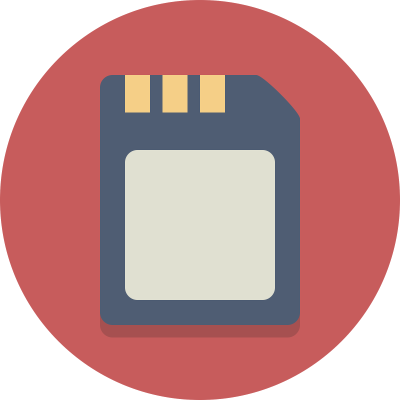중요한 사진, 동영상, 문서 또는 기타 중요한 데이터가 저장된 Compact Flash 카드가 읽을 수 없게 되는 것은 큰 문제일 수 있습니다. 하지만 카드가 손상되었거나, 실수로 포맷되었거나, 아예 인식되지 않는 경우에도 아직 희망이 있습니다. 큰 노력 없이도 Compact Flash 카드 데이터 복구를 수행하고 파일을 되찾을 수 있습니다.
CompactFlash란 무엇입니까?
CompactFlash(CF라고도 함) 메모리는 많은 휴대용 기기(카메라 및 캠코더 등)에서 사용되는 비휘발성, 솔리드스테이트 메모리의 한 종류입니다. 이러한 유형의 메모리는 1994년부터 존재해왔으며(원래는 SanDisk) 그리고 그 사용이 너무 널리 퍼져 전통적인 저장장치(예: 하드 드라이브)를 능가하게 되었습니다. 주요 제조업체로는 SanDisk, Transcend, Lexar가 있으며, 이들은 전문가용 CF 카드로 잘 알려져 있습니다.
CompactFlash 카드는 SD 카드보다 큽니다. microSD 카드. 일반적인 CF 카드는 42.8mm x 36.4mm 크기이며 저장 용량은 512MB에서 128GB까지 다양합니다. 크기 외에도 CF 카드와 SD 카드의 가장 큰 차이점은 속도와 비용입니다. CF 카드는 SD 카드보다 더 비싸지만, 훨씬 더 빠르고 내구성이 뛰어납니다.

대부분의 CompactFlash 카드에는 전면에 “X” 등급 시스템으로 속도 등급이 표시되어 있으며, 여기서 1X는 150KB/초(초기 CD-ROM 드라이브의 속도)와 같습니다. 예를 들어, 1000X CF 카드는 이론적으로 150MB/초의 전송 속도(1000 × 150KB/초)를 가집니다. 최신의 CFexpress 카드는 다른 형태와 PCIe 인터페이스를 사용하며, 훨씬 더 높은 속도를 제공합니다(CFexpress Type B 카드는 최대 1,750MB/초의 읽기 속도와 1,400MB/초의 쓰기 속도 지원). 이로 인해 4K 및 8K 동영상 녹화에도 적합합니다.
대부분의 기기가 SD 및 microSD 카드로 전환되었지만, 여전히 이를 필요로 하는 기술들이 많이 있습니다. CF 카드. 이러한 카드는 일반 SD 카드보다 더 빠른 기록 속도가 필요한 상업용 비디오 카메라에서 볼 수 있습니다.
왜 CF 카드 복구가 필요한가
아마추어와 전문 사진작가, 비디오그래퍼 모두 CF 카드를 사용하여 대체할 수 없는 사진과 고화질 영상(예: RAW 형식의 CR2(캐논), NEF(니콘), ARW(소니), ORF(올림푸스)) 및 JPG, TIFF, MP4와 같은 일반적인 형식의 파일을 저장합니다. 그러나 여러 가지 다양한 이유로 CF 카드 복구가 필요해질 수 있습니다.
- 😰 실수로 인한 서식 지정바쁜 촬영 중에 업무에 중요한 파일이 들어있는 카드를 실수로 포맷할 수 있습니다. Reddit의 한 영화 제작자처럼 말이죠. 16GB 샌디스크 CF 카드 중간 촬영
- 📛 파일 시스템 손상: CF 카드가 손상되면 파일에 접근하지 못하게 되거나 특정 기기에서만 파일에 접근할 수 있게 될 수 있습니다. 예를 들어, 한 사용자의 Mac에서 모든 파일이 표시되지 않았습니다 세션에서, Windows PC에서는 손상된 표시와 함께 표시되었습니다.
- 💥 물리 피해: 물리적 손상은 특히 현장이나 이동 중일 때 또 다른 악몽 같은 상황입니다. 한 사용자는 CF 카드를 리더기에 억지로 넣다가 손상된 경험을 공유했고 읽을 수 없게 만들었음. 불행하게도, 물이나 극한 온도에 노출된 것을 포함한 물리적으로 손상된 카드의 경우에는 전문 복구 서비스가 유일한 선택일 수 있습니다.
- 📄 미스터리한 파일 실종: 일부 사진작가들은 CF 카드에서 RAW 파일이 갑자기 사라지는 현상을 경험했습니다. 한 주목할 만한 사례에서는, 전문 사진작가의 전체 세션이 사라졌다 CFexpress Type B 카드에서, 비록 파일들이 바로 직전까지 카메라의 LCD에서 보였음에도 불구하고. 이러한 경우는 종종 파일 시스템 손상이나 소프트웨어/펌웨어 버그에 기인할 수 있습니다.
이러한 상황 중 하나를 겪었거나 CF 카드에서 다른 문제가 발생했다면, 다음 단계는 올바른 복구 방법을 선택하는 것입니다. 데이터 백업이 없다면(백업이 있었다면 이 글을 읽지 않을 테니까요!), 직접 복구 소프트웨어를 사용할지, 아니면 전문가 복구 서비스를 이용할지 결정해야 합니다.
반면에, CF 카드에 물리적인 손상이 있거나 소프트웨어 솔루션으로 데이터를 복구하지 못했고 데이터가 매우 중요하여 전문가에게 비용을 지불하고 다시 시도하고 싶을 때는 데이터 복구 서비스가 권장됩니다.
CF 카드에서 복구 소프트웨어를 사용하여 파일을 복구하는 방법
CF 카드에 접근할 수 없는 데이터가 있다면, 우발적인 삭제, 포맷 또는 손상 때문이든,Disk Drill 최고의 CF 카드 복구 소프트웨어 중 하나로, 문제를 빠르고 쉽게 해결할 수 있습니다.
Disk Drill은 모든 브랜드의 CF 카드를 지원하며, 특히 Canon(CR2, CR3, CRW), Nikon(NEF, NRW) 등 카메라에서 사용하는 RAW 사진 및 비디오 형식 복구에 능숙합니다. 또한, 카메라에서 일반적으로 사용되는 손상된 FAT32 및 exFAT 파일 시스템에서의 복구도 처리합니다. Disk Drill의 Windows 버전은 100MB 복구 용량의 무료 버전을 제공합니다. 이것은 단순한 개념 증명용이 아니라 소규모~중간 규모의 데이터 손실을 복구하는 데 충분할 수 있습니다. 무제한 복구를 원한다면 Pro 라이선스를 구매할 수 있습니다.
컴퓨터에서 읽을 수 없는 CF 카드에서 파일을 복구하는 방법을 알아봅시다.
- 다운로드 및 Disk Drill 컴팩트 플래시 카드 복구 소프트웨어를 설치하세요.
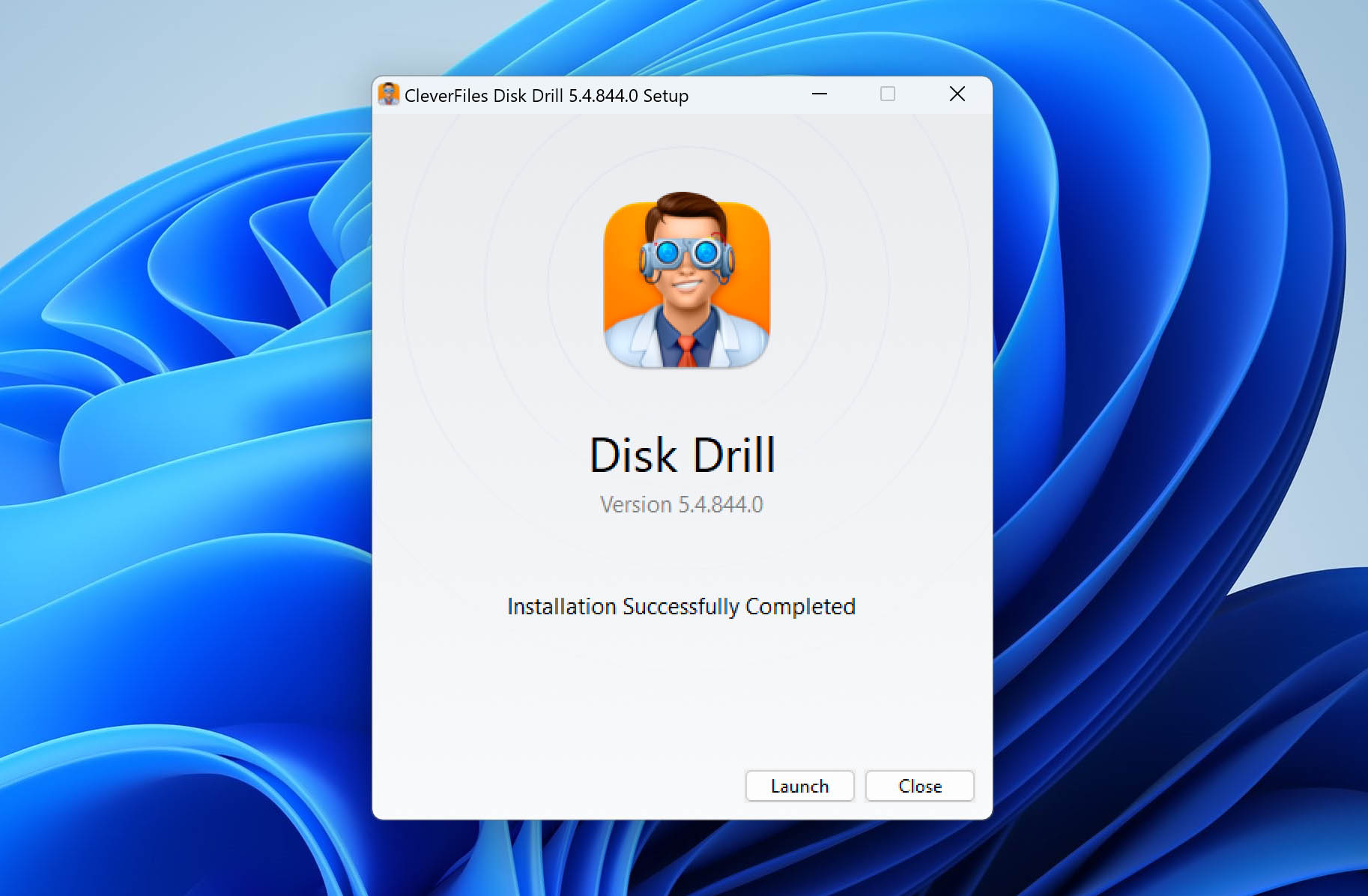
- CF 카드를 PC나 노트북에 삽입하세요(이때 CF 카드 리더기가 필요할 수 있습니다).
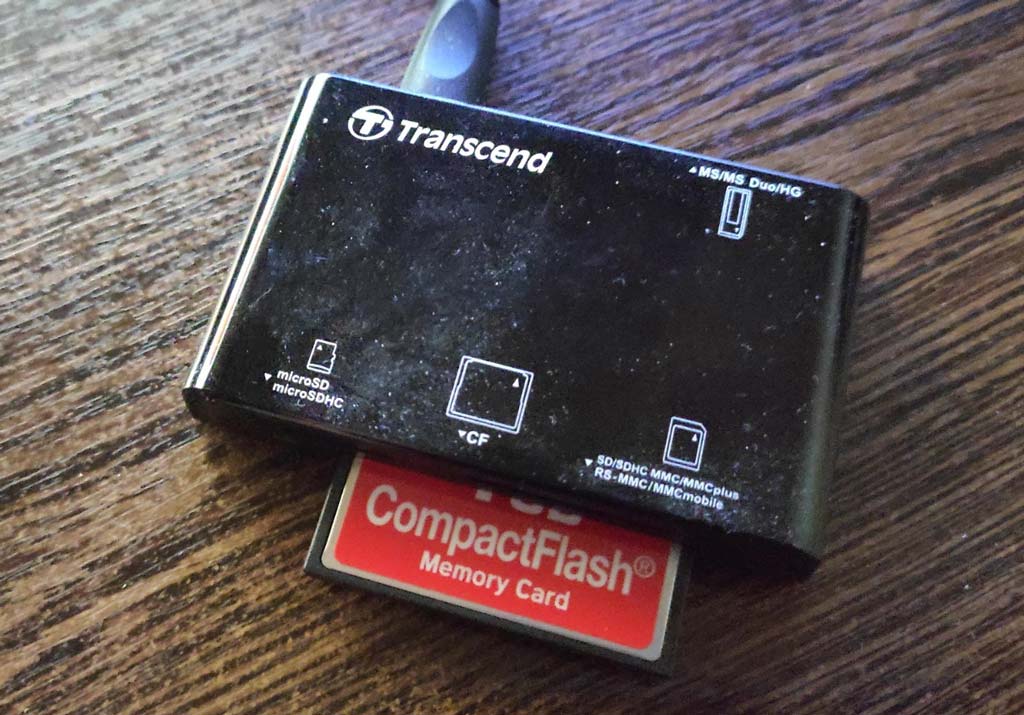
- Disk Drill을 실행하고 장치 목록에서 CF 카드를 선택하세요. 사용 가능한 장치 중에서 CF 카드를 용량으로 구별할 수 있습니다. 다음으로, 클릭하세요 데이터 분실 검색 스캔 프로세스를 시작합니다. Disk Drill은 복구 가능한 모든 파일을 찾을 것입니다.
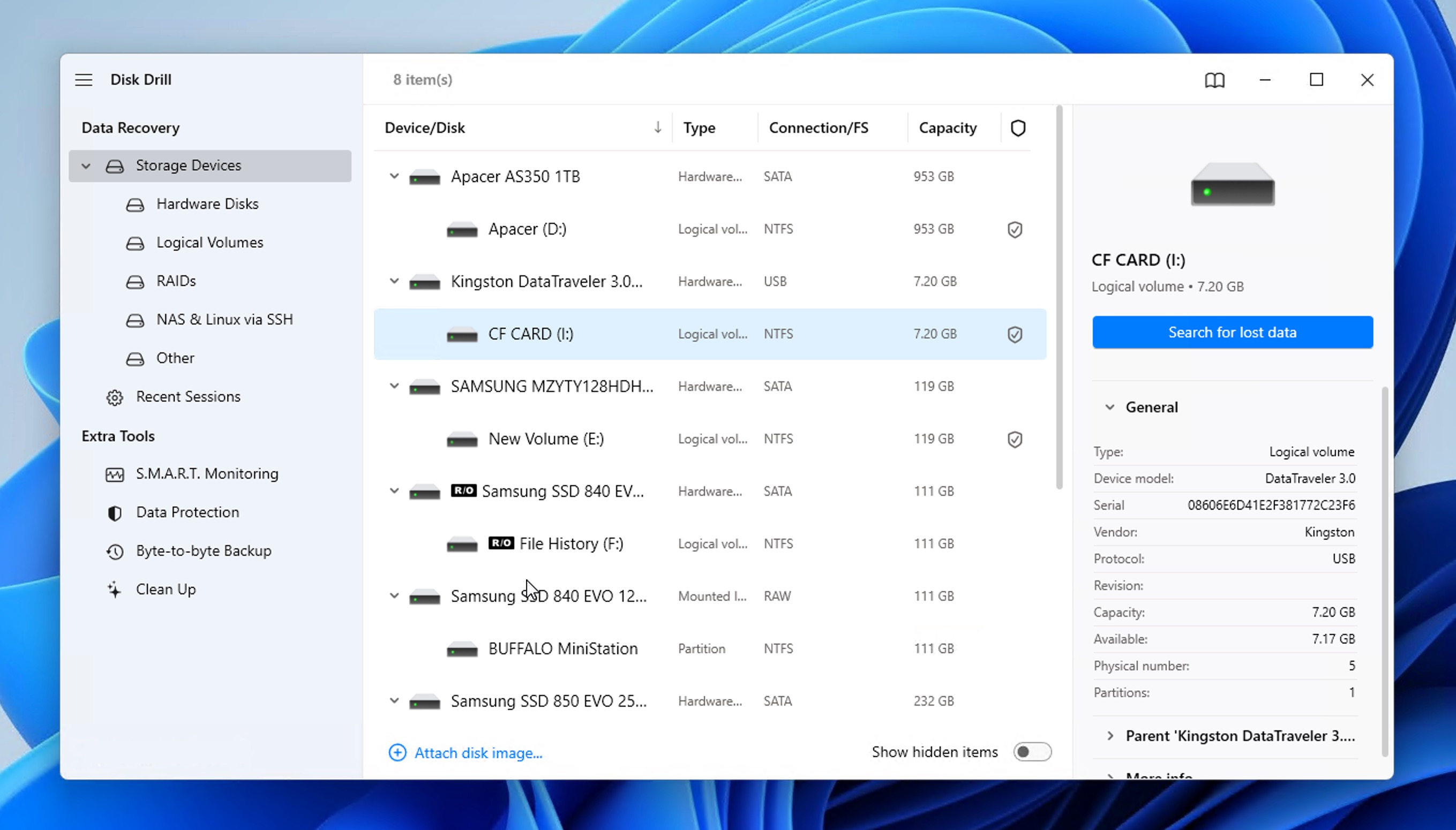
- 스캔하는 동안 Disk Drill은 복구 가능한 파일을 찾습니다. 스캔이 진행되는 동안, 실시간으로 발견된 파일을 미리 볼 수 있습니다. 필요한 파일을 찾으면 스캔을 중지하고 복구를 진행할 수 있습니다. 손상된 카드에서 최상의 결과를 얻으려면 스캔이 완료될 때까지 기다리는 것이 좋습니다.
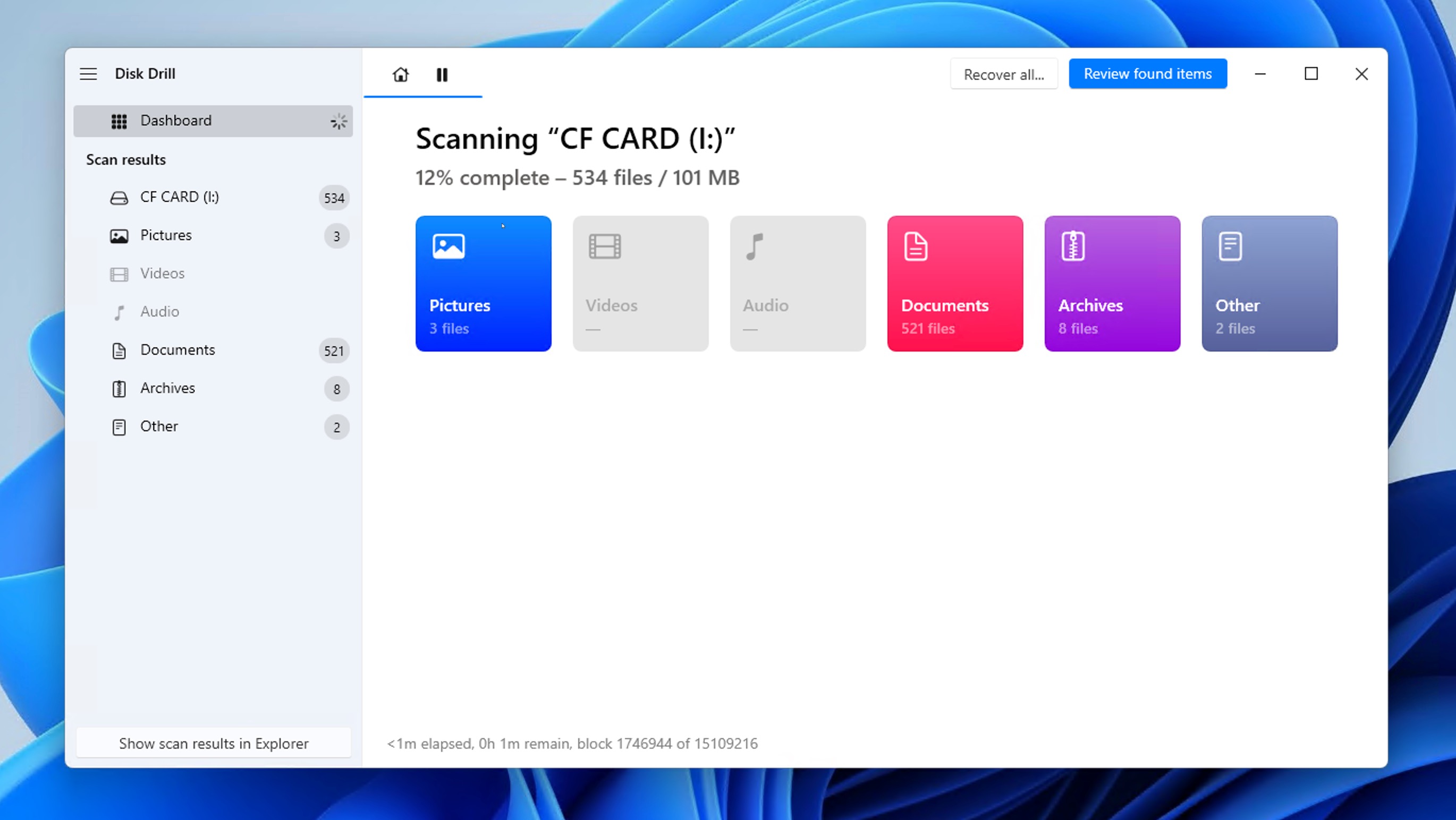
- 발견된 파일은 기존, 삭제 또는 손실, 그리고 재구성된 항목으로 분류되어 있습니다. 많은 파일 형식을 Disk Drill에서 직접 미리 볼 수 있으며, 다양한 필터를 적용하여 결과 목록을 좁힐 수도 있습니다.
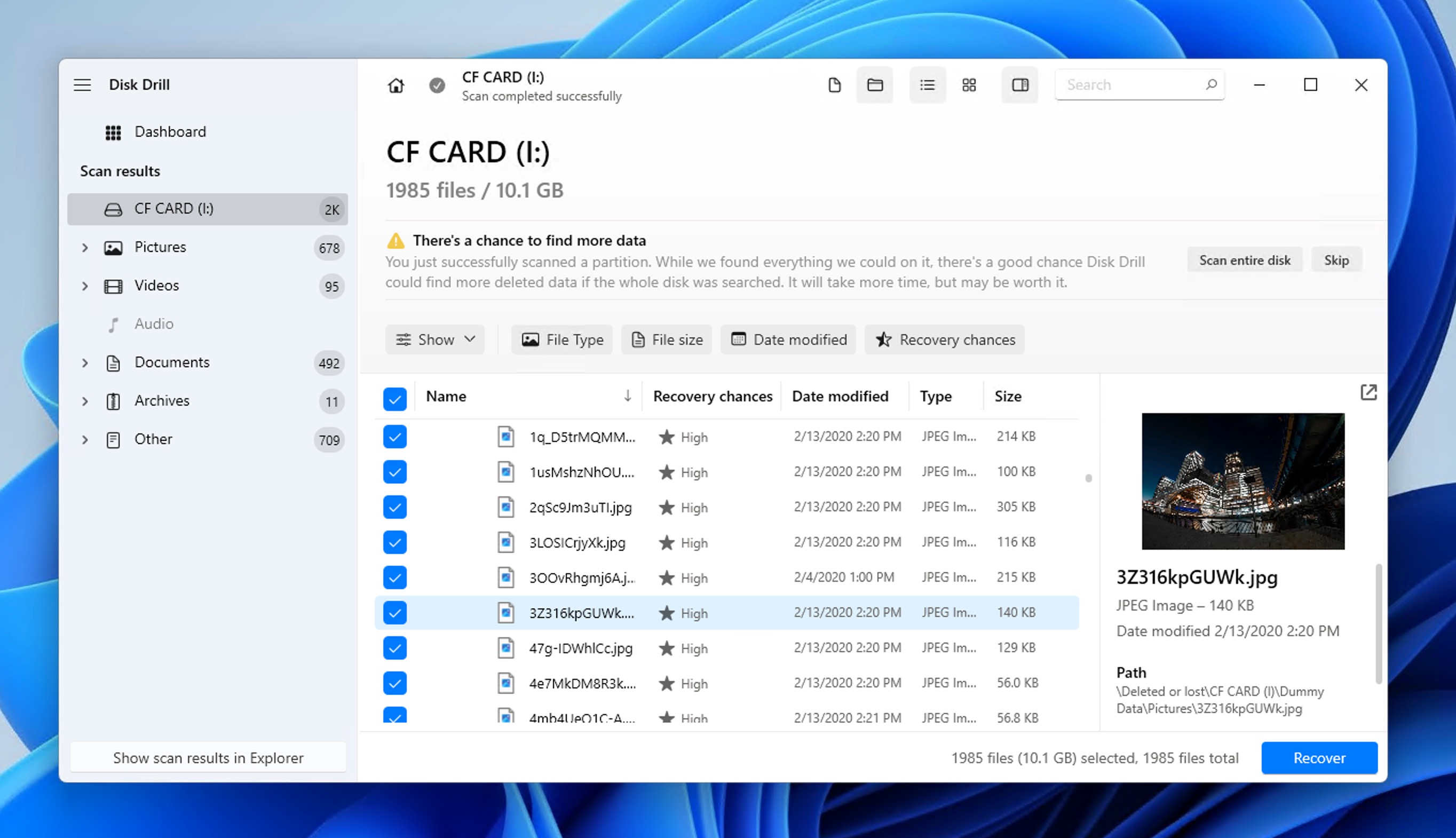
- 복구하려는 모든 파일을 해당 체크박스를 클릭하여 선택한 후, 중요한 파일을 모두 선택했으면 클릭하세요. 복구 버튼
- 프롬프트가 표시되면 복구된 파일을 저장할 위치를 선택하십시오. 복구 중인 드라이브와 동일한 드라이브를 대상 위치로 선택하지 마십시오.
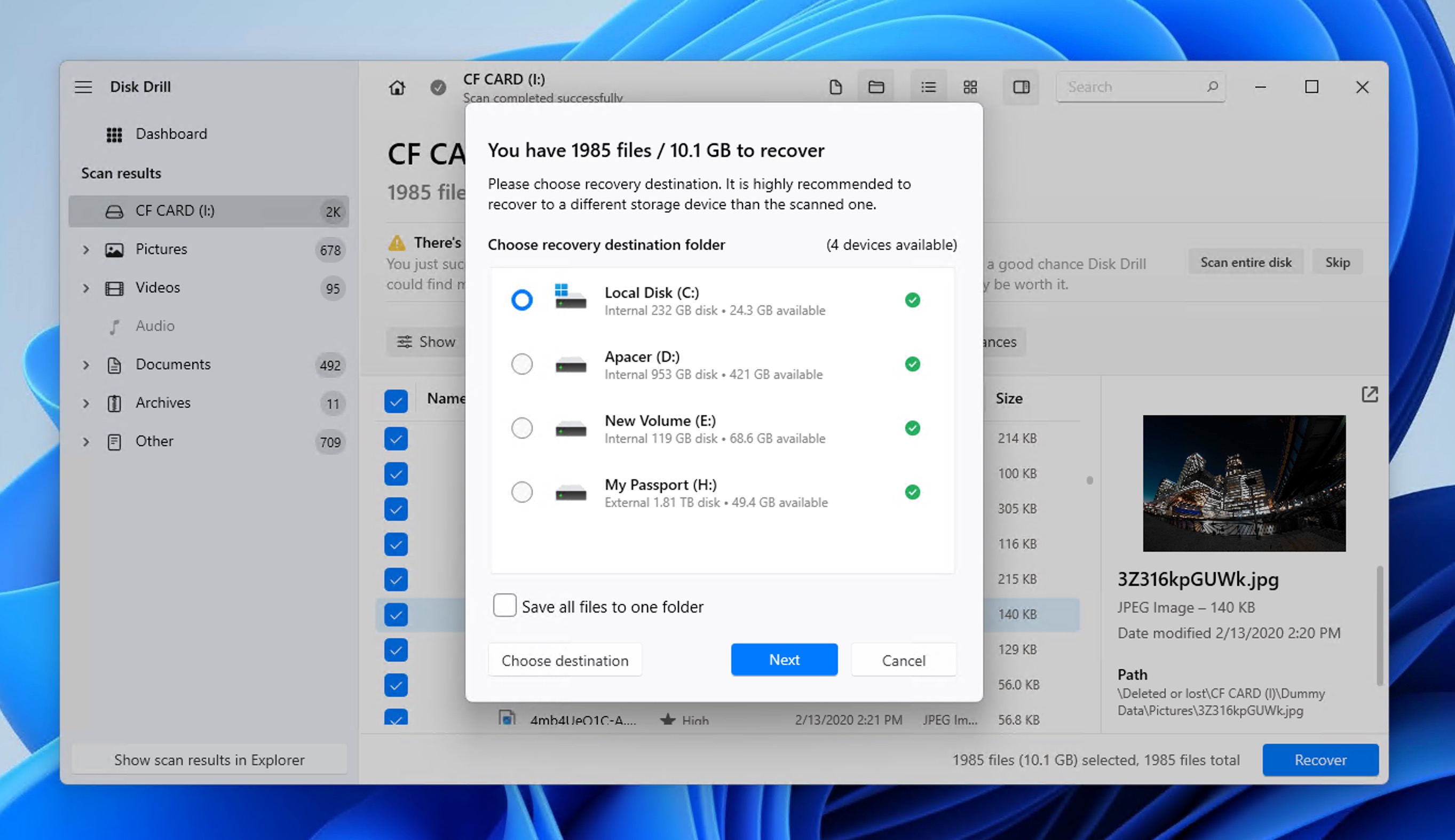
- 확인을 클릭하면 Disk Drill이 선택한 위치로 발견된 파일을 복구합니다.
데이터 복구 서비스로 CF 카드 복구하는 방법

안타깝게도 Disk Drill과 같은 데이터 복구 소프트웨어가 항상 CF 카드에서 파일을 복구할 수 있는 것은 아닙니다. CF 카드가 물리적으로 손상된 경우, 전문가의 도움을 받아야 할 수도 있습니다.
데이터 복구 전문가는 소비자용 소프트웨어로는 감당할 수 없을 정도로 손상된 CF 카드에서도 데이터를 복구하는 데 뛰어납니다. 이는 그들이 전문 장비와 다년간의 경험을 바탕으로 메모리 칩을 직접 추출하고 읽을 수 있기 때문입니다.
가장 신뢰받는 CF 카드 복구 서비스 제공업체 중 하나는 CleverFiles 데이터 복구 센터. 만약 Disk Drill(또는 다른 솔루션)로 복구할 수 없는 CF 카드를 가지고 있다면, 해당 업체(또는 다른 회사)에 연락하여 손실된 파일을 복구할 수 있도록 하세요. 복구 과정은 일반적으로 다음과 같이 진행됩니다:
- CF 카드에 어떤 문제가 발생했는지와 복구해야 할 데이터에 대해 자세히 설명하는 작업 지시서를 먼저 작성해 주세요. 정보를 많이 제공할수록 초기 평가가 더 정확해집니다.
- CF 카드는 정전기와 물리적 충격에 민감하므로, 추적 가능한 배송 서비스를 이용해 배송하기 전에 카드를 정전기 방지 백이나 알루미늄 호일로 싸야 합니다.
- 연구소에서 CF 카드를 평가하고, 상세한 고장 보고서, 보장된 가격 견적, 복구 가능한 데이터의 예상치를 제공합니다.
- 승인하시면 전문가들이 특수 장비를 사용하여 데이터를 복구합니다.
- 그런 다음 다른 저장 장치나 온라인으로 데이터를 받게 됩니다.
Mac 및 Windows용 최고의 CF 카드 복구 소프트웨어 Top 5
Mac 및 Windows 시스템용 최고의 CF 카드 복구 솔루션 몇 가지를 살펴보겠습니다. 이러한 애플리케이션 중 하나를 사용하면 새 데이터로 덮어쓰이지 않은 한 CF 카드에서 삭제된 파일과 폴더를 복구할 수 있습니다.
1. Disk Drill 콤팩트 플래시 카드 복구
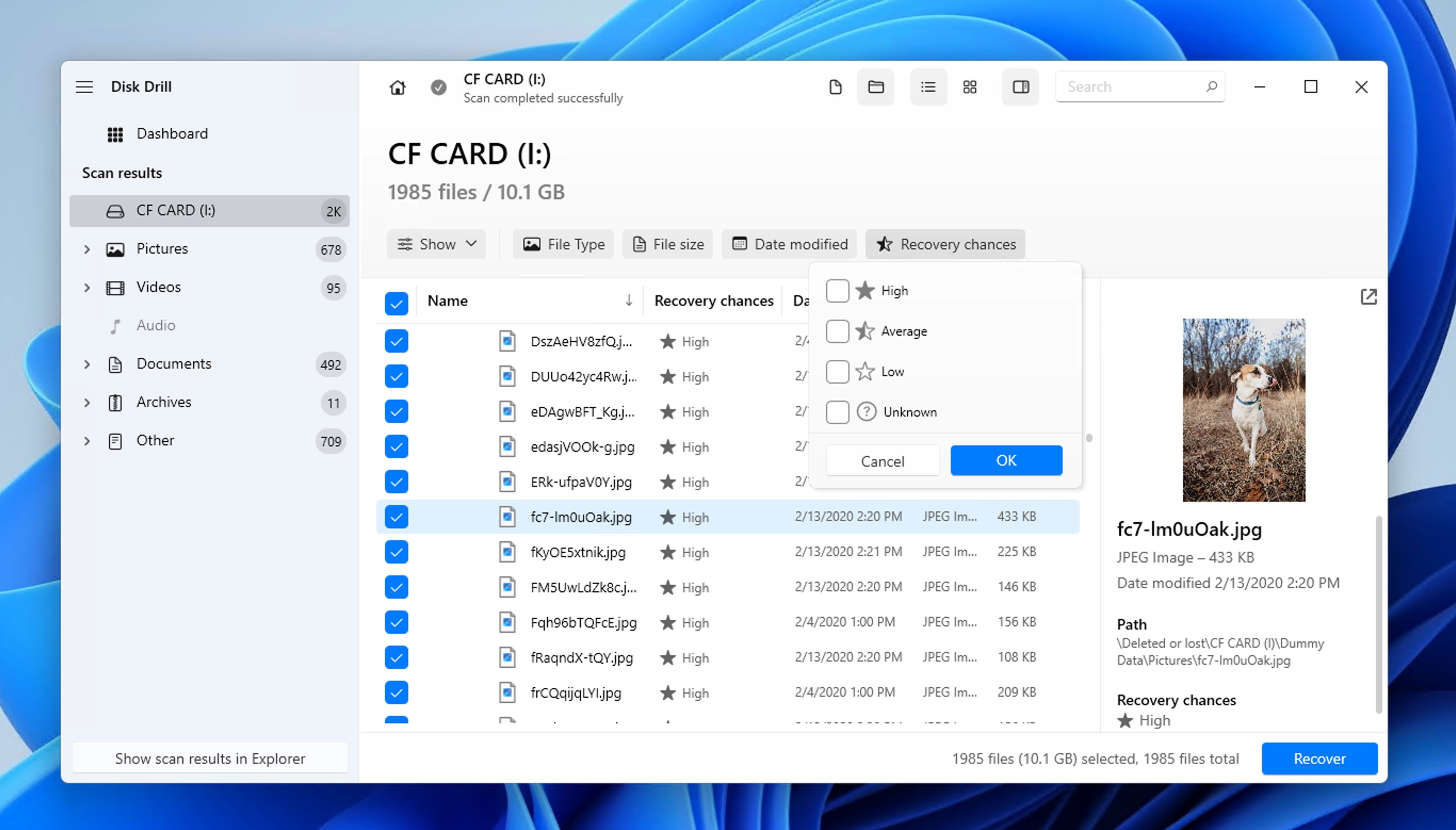
Disk Drill은 CF 카드에서 전문가용 카메라 포맷을 복구하는 데 탁월하며, DSLR 및 미러리스 카메라에서 흔히 볼 수 있는 RAW 파일 및 손상된 파일 시스템을 특히 잘 처리합니다. Canon(CR2/CR3), Nikon(NEF/NRW), Sony(ARW) 등 모든 주요 카메라 포맷의 복구를 지원하며, CF 카드가 손상되었거나 읽을 수 없는 경우에도 복구가 가능합니다.
복구 기능 외에도, Disk Drill은 CF 카드 관리 및 보호에 특히 유용한 다양한 도구를 제공합니다. 중요한 촬영 후나 복구 시도 전에 CF 카드의 바이트 단위 백업을 생성할 수 있어, 카드에 문제가 발생할 경우 내용을 정확히 복사한 사본을 확보할 수 있습니다. 또한 중복 파일 찾기 기능도 있어 여러 CF 카드 백업에 자주 쌓이는 중복 이미지 파일을 사진가들이 식별하고 제거하는 데 도움이 됩니다.
✅ 장점:
- 직관적이고 사용자 친화적인 인터페이스
- 간단한 데이터 복구 절차
- 약 400가지 서로 다른 파일 형식을 지원합니다
- 모든 종류의 디스크 기반 저장 장치를 지원합니다
- Mac 및 Windows 운영 체제의 모든 버전에서 작동합니다
- 지원되는 운영 체제의 변화에 맞춰 정기적으로 업데이트됩니다
- 무료 추가 데이터 보호 및 관리 도구
- 소프트웨어의 Windows 버전으로 100MB 무료 복구
❌ 단점:
- 전화 지원 없음
- Mac 체험판은 복구 가능한 데이터만 미리 볼 수 있습니다
2. Recuva
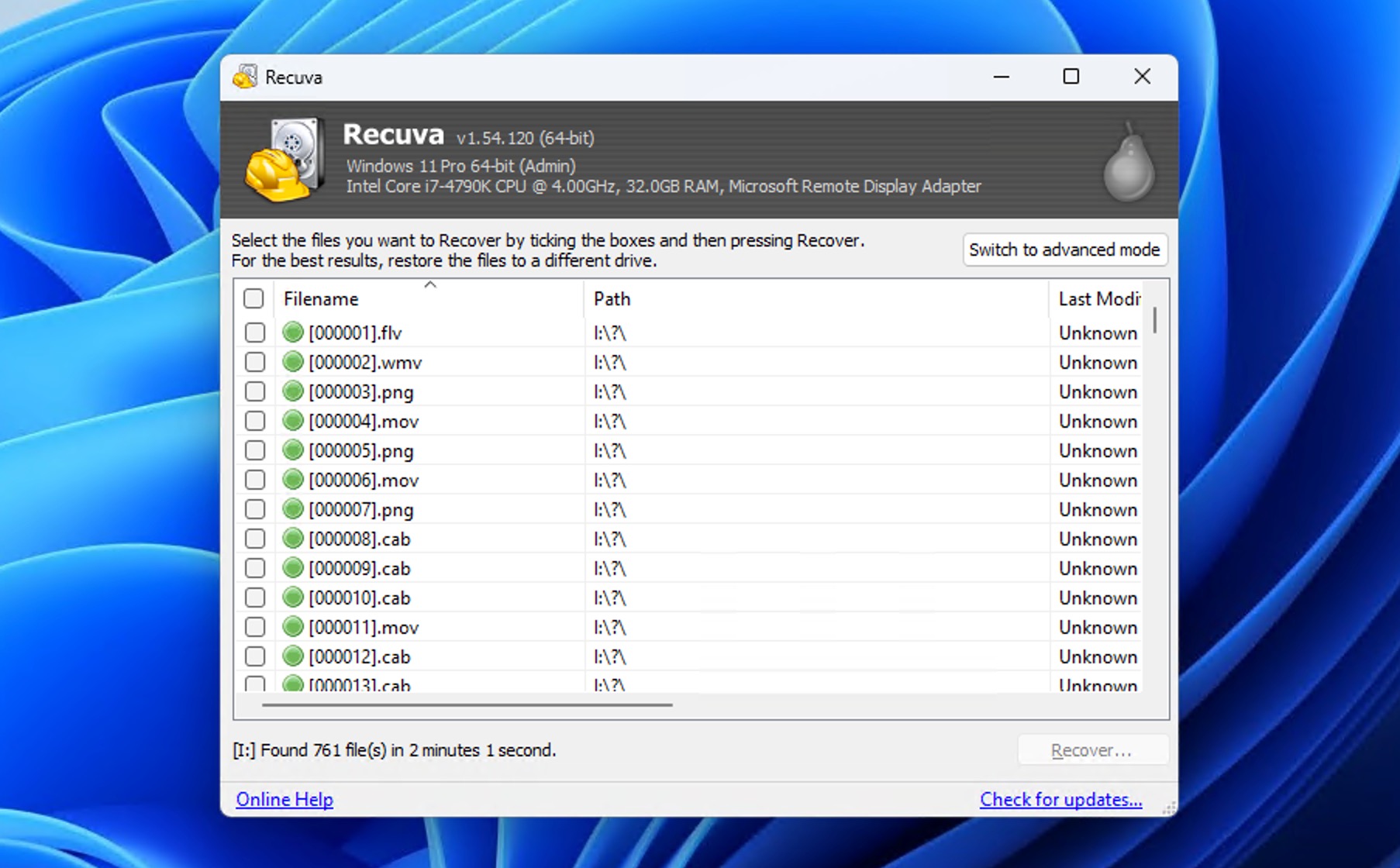
Recuva는 Windows 탐색기 스타일의 인터페이스로 기본적인 CF 카드 복구 기능을 제공합니다. 이 소프트웨어에는 카메라 메모리 카드 전용으로 설계된 카드 복구 마법사가 포함되어 있지만, 스캔 기능은 상업용 대안들에 비해 더 기본적입니다.
특히 Recuva는 JPEG과 같은 일반 사진 포맷과 CF 카드의 표준 비디오 파일을 처리할 수 있지만, 전문가용 카메라 RAW 포맷에 대한 지원은 제한적입니다. 이 점만 봐도 대부분의 전문가들에게는 복구 요구를 충족하기에 부족하다고 할 수 있습니다. 하지만 아마추어 사용자에게는 비용을 들이지 않고도 분실된 데이터를 복구할 수 있는 매력적인 기회를 제공합니다.
✅ 장점:
- 사용자에게 비용이 들지 않는 프리웨어
- 포터블 버전으로 실행할 수 있어 설치가 필요하지 않습니다
- 파일 내부를 스캔하여 텍스트 문자열을 검색할 수 있습니다
❌ 단점:
- Windows 운영 체제에서만 실행됩니다
- 다운로드 페이지가 컴퓨터에 다른 소프트웨어를 설치하려고 할 수 있습니다.
- RAW 사진 및 비디오 파일 형식에서의 저조한 결과
3. EaseUS CF 카드 데이터 복구 마법사
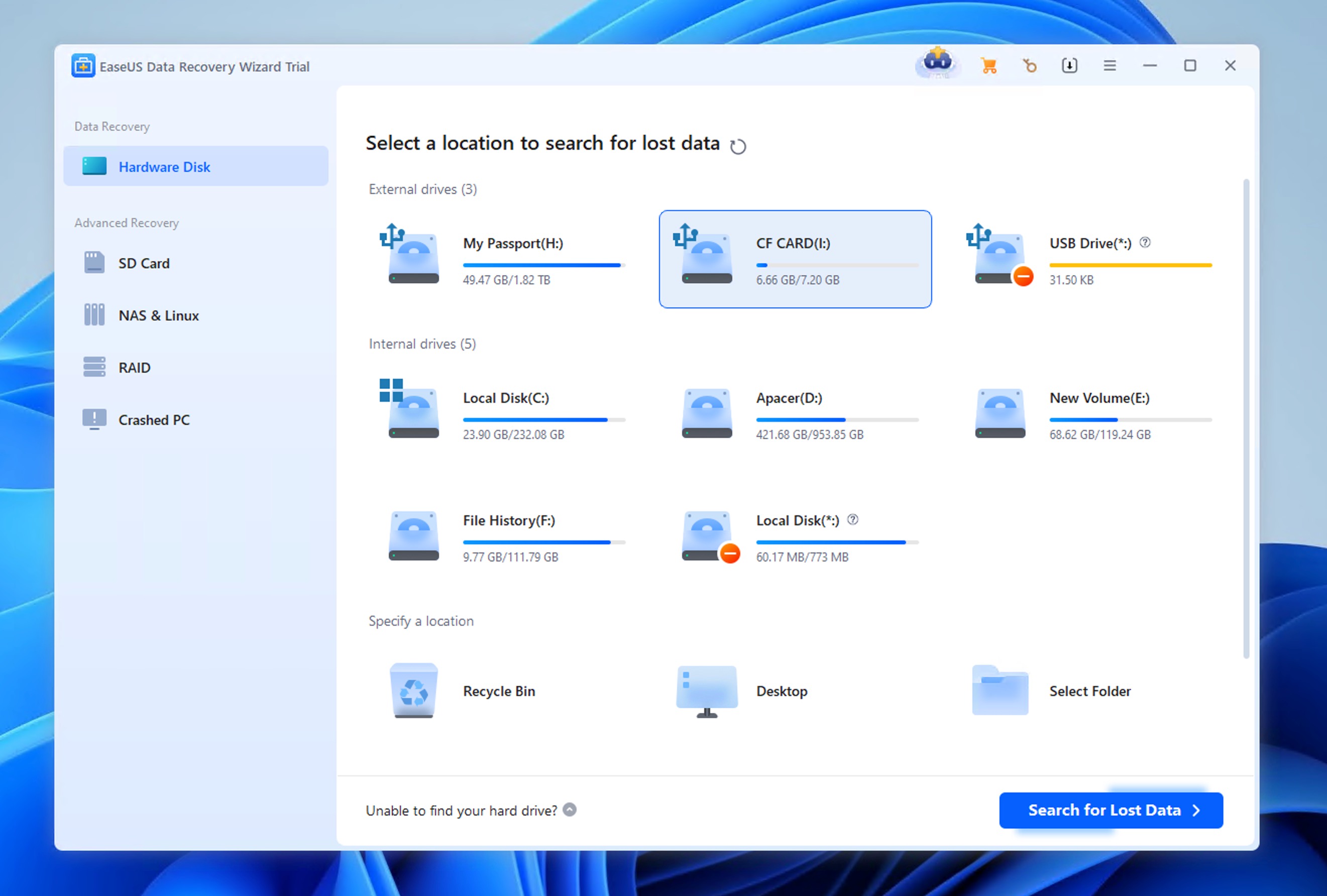
EaseUS Data Recovery Wizard는 Windows와 Mac 시스템 모두에서 CF 카드 복구 기능을 제공합니다. 비록 사진작가를 위해 특별히 설계된 것은 아니지만, 이 소프트웨어는 표준 복구 기능을 제공하여 CF 카드에서 삭제되거나 손실된 사진 및 동영상을 복구하는 데 도움을 줄 수 있습니다. 또한, 일반적인 카메라 파일 형식에 대한 스캔 기능을 포함하고 있으며 실수로 인한 포맷이나 삭제와 같은 일반적인 CF 카드 문제도 처리할 수 있습니다.
이 도구의 인터페이스는 CF 카드 복구를 간단하게 만들어주며, Disk Drill과 마찬가지로 복구 가능한 파일을 실제로 복구하기 전에 미리 볼 수 있는 잘 설계된 미리보기 시스템을 제공합니다(파일 선택에 큰 도움이 됩니다). 소프트웨어는 Windows에서 2GB의 무료 복구 용량을 제공하므로, 충분한 사진이나 최소한 하나의 전체 비디오를 복구하기에 충분할 수 있습니다. 또한 EaseUS Data Recovery Wizard가 1:1 원격 지원을 포함하고 있는 점도 좋은데, 지원의 품질은 상황에 따라 크게 다를 수 있습니다. 사용자 피드백.
✅ 장점:
- 30일 환불 보장
- Windows 및 Mac 시스템을 지원합니다
- 소프트웨어의 Windows 버전으로 2GB 무료 복구 제공
- 복구를 커밋하기 전에 파일 미리보기
- 일대일 원격 복구 지원
❌ 단점:
- 다른 상업용 제품보다 더 비쌉니다
- 추가적인 데이터 보호 도구 없음
4. PhotoRec
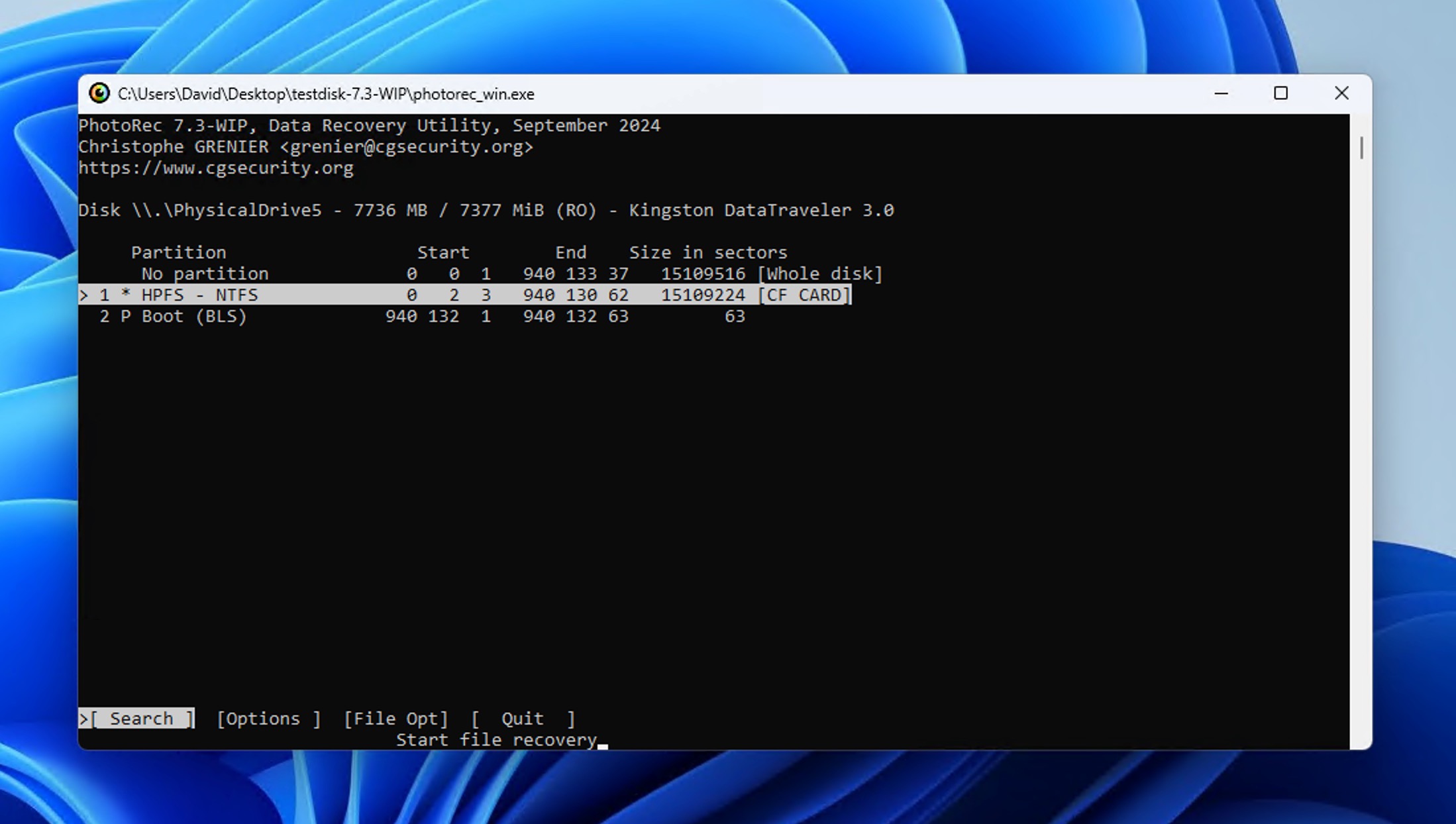
PhotoRec는 Canon EOS, Nikon, Sony Alpha 등 디지털 카메라에서 사용하는 CF 카드에서 사진뿐만 아니라 다양한 파일을 복구할 수 있는 무료 오픈소스 도구입니다. 이 도구는 오로지 시그니처 기반 복구에만 의존합니다(Disk Drill의 경우 시그니처 복구와 파일 시스템 기반 복구를 결합함). 이는 CF 카드의 파일 시스템이 심하게 손상되었거나 다시 포맷된 경우에도 사진과 비디오를 찾아낼 수 있음을 의미합니다.
PhotoRec의 시그니처 기반 접근 방식의 단점은 원본 파일명이나 메타데이터를 복원할 수 없다는 점입니다. 파일들이 일반적인 이름으로 저장되며, 사용자가 직접 수동으로 이름을 변경해야 하므로 대용량 사진 촬영물을 복구할 때는 시간이 매우 많이 소요될 수 있습니다. 하지만 단순한 사용자 인터페이스에 익숙하다면 무료라는 점에서 충분히 시도해볼 가치가 있습니다.
✅ 장점:
- 사용자에게 비용이 들지 않는 프리웨어
- Mac, Windows 및 Linux에서 데이터 복구를 지원합니다.
- CF 카드와 기타 여러 저장 장치를 지원합니다
❌ 단점:
- 명령줄 인터페이스
- 일반 이름의 파일을 복구합니다
- 복잡한 복구 절차
5. R-Studio
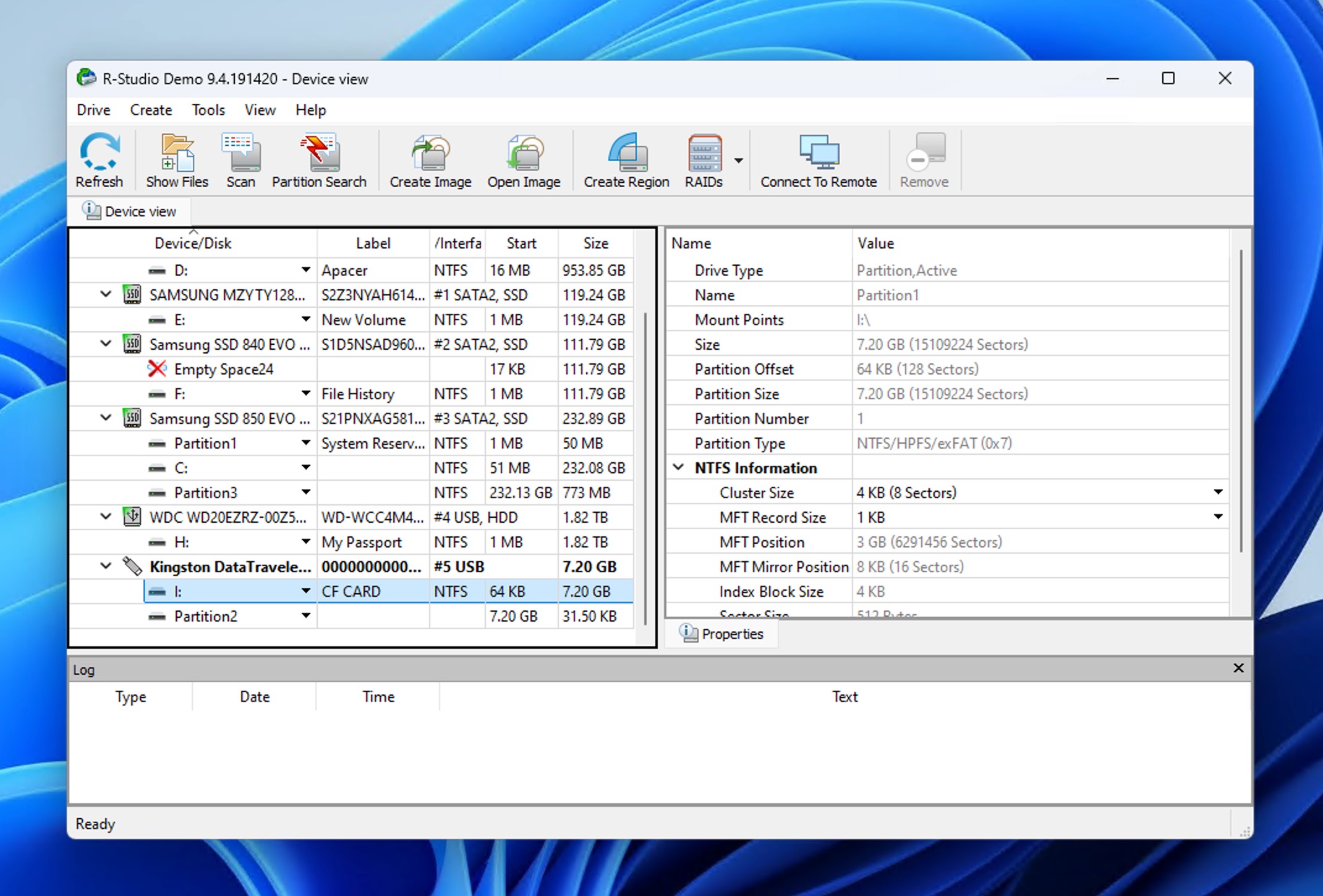
R-Studio는 어려운 데이터 손실 상황을 위해 특별히 설계된 고급 기능과 함께 전문가 수준의 CF 카드 복구 기능을 제공합니다. 표준 메모리 카드 파일 시스템(FAT32, exFAT)과 전문가용 카메라 포맷을 모두 지원하며, 파일 시스템이 손상되었거나 인식할 수 없는 경우에도 복구가 가능합니다.
유일한 문제는 R-Studio가 Disk Drill과 달리 데이터 복구 및 IT 전문가를 염두에 두고 설계되어, 인터페이스에 대부분의 사용자가 필요로 하지 않는 기술적인 옵션들이 가득하다는 점입니다. 포맷되거나 손상된 CF 카드에서 사진을 복구하려는 대부분의 사진가들에게는 더 직관적인 도구가 더 적합하겠지만, 많은 사진가들이 기술적으로 상당히 능숙해서 R-Studio의 복잡한 UI에 겁먹지 않을 것이란 점도 분명합니다. 그런 사용자들에게는 무료 버전이 전체 버전을 구입하기 전에 소프트웨어의 기능을 테스트해볼 수 있는 기회를 제공합니다.
✅ 장점:
- Mac, Windows 및 Linux에서 데이터 복구를 지원합니다
- 고급 CF 카드 파일 시스템 복구
- 많은 파일 시스템과 포맷을 지원합니다
- 알 수 없는 파일 시스템이 있는 장치에서 데이터를 복구할 수 있습니다
- 여러 가지 버전이 서로 다른 가격으로 제공되며 다양한 기능 수준을 제공합니다.
❌ 단점:
- 전문가용으로 제작되었으며 일반 사용자에게는 부적합할 수 있습니다.
- 특정 기능을 찾기 어려울 수 있음
- 일부 대체 상업용 데이터 복구 제품보다 더 비쌉니다
회복 가능성을 높이는 방법
우선, 데이터 복구를 위해 특별히 설계되지 않은 소프트웨어에 이 과정을 맡기지 않아야 합니다. 그렇게 하면 Disk Drill(또는 다른 도구)이 해당 파일을 복구할 수 있는 가능성이 줄어들 수 있습니다.
카드도 다시 포맷해서는 안 됩니다. CF 카드를 컴퓨터에 삽입했을 때, 컴퓨터가 카드를 읽는 데 문제가 있으면 포맷하라는 메시지가 나타날 수 있습니다. 하지 마세요. 또 다른 포맷팅이 복구 가능성을 줄일 수 있습니다.
또한, 문제가 된 카드에 데이터를 쓰려고 시도하지 마십시오. 이렇게 하면 실제로 복구하려는 데이터를 덮어쓰거나 손상시킬 수 있습니다.
CF 카드에서 데이터 손실을 방지하는 방법
당연히 이 카드들을 잘 관리해야 한다는 것은 말할 필요도 없습니다. 보호 케이스에 보관하고 절대 극심한 더위나 추위에 두지 마세요.
항상 컴퓨터에서 카드를 안전하게 꺼내는 것을 기억해야 합니다. 사용을 마쳤다고 해서 카드를 그냥 뽑지 마세요. 그렇게 하면 카드의 파티션 테이블이 손상되어 운영체제에서 읽을 수 없게 될 위험이 있습니다.
마지막으로, 항상 CF 카드를 백업하세요. 최근 백업이 있다면 카드에 문제가 발생하더라도 파일의 복사본이 있으므로 데이터 복구에 대해 걱정할 필요가 없습니다.
결론
아무도, 특히 전문 사진작가나 비디오그래퍼라면 누구나 CF 카드에서 데이터 손실을 겪고 싶지 않겠지만, 예기치 않은 일이 발생했을 때 CF 카드 데이터를 복구할 수 있는 신뢰할 수 있는 솔루션이 있다는 사실은 안심이 됩니다. 중요한 촬영이 담긴 CF 카드에서 사진을 복구하거나, 실수로 삭제한 RAW 파일을 복원하거나, 손상된 카드에서 영상을 구출해야 할 때와 같이, Disk Drill과 같은 전문 도구를 사용하면 소중한 콘텐츠를 다시 되찾을 수 있습니다. 물리적인 손상이 동반된 경우에는, 전문 데이터 복구 서비스가 데이터 복구를 도와줄 준비가 되어 있습니다.
자주 묻는 질문
예, 포맷된 CF 카드에서 새로운 데이터를 쓰지 않았다면 사진을 복구할 수 있습니다. 이는 카드가 포맷될 때 데이터가 즉시 삭제되는 것이 아니라 파일 시스템 테이블만 지워지기 때문입니다. Disk Drill과 같은 CF 카드 복구 소프트웨어를 사용하면 카드를 스캔하여 포맷된 데이터를 찾고 복원할 수 있습니다.
Disk Drill과 같은 CF 카드 복구 소프트웨어는 Canon(CR2, CR3), Nikon(NEF, NRW), Sony(ARW) 등과 같은 전문가용 카메라 RAW 포맷을 지원합니다. 핵심은 다음과 같습니다:
- 카드 사용을 즉시 중단하세요
- 카메라에서 메모리 카드를 포맷하지 마세요
- 카메라를 직접 연결하는 대신 카드 리더기를 사용하세요
아니요, 데이터 복구 소프트웨어를 사용하는 것이 소프트웨어가 스캔 중에 읽기 전용 작업만 수행하는 한 CF 카드를 손상시키거나 복구 가능성을 낮추지 않습니다. 다행히도, 최고의 CF 카드 복구 솔루션들이 바로 이렇게 작동합니다.
CF 카드에서 삭제된 파일을 복구하려면:
- CF 카드를 컴퓨터에 연결하세요.
- Disk Drill을 실행하고 카드를 스캔하세요.
- 스캔이 완료될 때까지 기다리세요.
- 복구하려는 파일을 선택하세요.
- 선택한 파일을 안전한 위치에 복구하세요.
CF 카드가 파일 탐색기에는 보이지 않지만 디스크 관리에는 표시된다면 Disk Drill을 사용해 스캔하고 파일을 복구할 수 있습니다. 하지만 카드가 디스크 관리에도 전혀 나타나지 않는다면 이는 보통 물리적 손상이나 심각한 손상으로 인해 발생하는 경우이므로, 전문 데이터 복구 서비스에 문의하는 것이 좋습니다.
Compact Flash 카드에 접근하려면 카드 리더기를 구매해야 할 수도 있습니다. 카드 리더기를 컴퓨터에 연결한 후 카드를 리더기에 삽입하고, 파일 관리자를 열고, CF 카드 항목을 클릭하여 그 안의 파일을 확인하세요.
그럴 수 있습니다. 이러한 메모리는 정해진 횟수만큼만 쓸 수 있습니다. 그 횟수는 꽤 크기 때문에, 그런 이유로 망가질 가능성은 낮습니다. 오히려 잘못된 사용이나 운영 체제 오류로 인해 불량 CF 카드를 만나게 될 확률이 더 높습니다.
CF 카드는 SD 카드보다 더 빠르지만, 가격이 더 비싸고 소비자용 기기에서는 널리 사용되지 않습니다.
CF 타입 1과 타입 2의 차이는 카드의 두께입니다. CF 타입 I 카드는 두께가 3.3mm이고, CF 타입 II 카드는 두께가 5mm입니다.